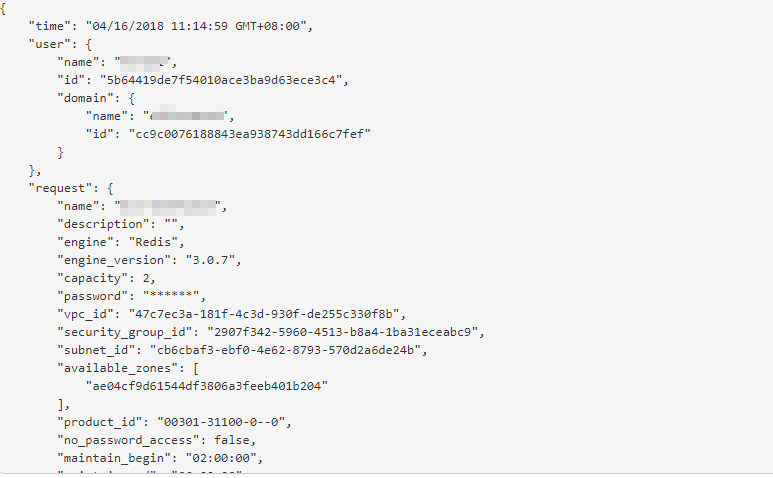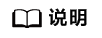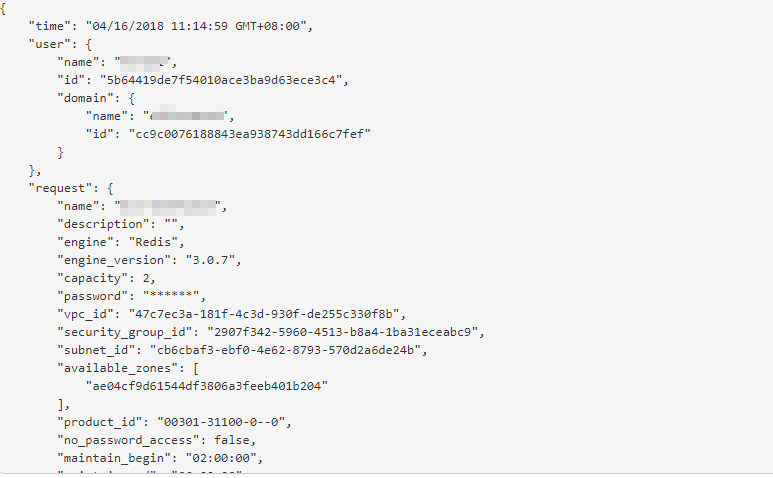开启了云审计服务后,系统开始记录DCS资源的操作。云审计服务管理控制台保存最近7天的操作记录。本节介绍如何在云审计服务管理控制台查看最近7天的操作记录。
操作步骤
- 登录管理控制台。
- 在管理控制台左上角单击
 ,选择区域和项目。
,选择区域和项目。
- 单击页面上方的“服务列表”,选择“管理与部署 > 云审计服务”,进入云审计服务信息页面。
- 单击左侧导航树的“事件列表”,进入事件列表信息页面。
- 事件列表支持通过筛选来查询对应的操作事件。当前事件列表支持四个维度的组合查询,详细信息如下:
- 事件来源、资源类型和筛选类型。
在下拉框中选择查询条件。其中,事件来源选择“DCS”。
其中筛选类型选择事件名称时,还需选择某个具体的事件名称。
选择资源ID时,还需选择或者手动输入某个具体的资源ID。
选择资源名称时,还需选择或手动输入某个具体的资源名称。
- 操作用户:在下拉框中选择某一具体的操作用户,此操作用户指用户级别,而非租户级别。
- 事件级别:可选项为“所有事件级别”、“normal”、“warning”、“incident”,只可选择其中一项。
- 起始时间、结束时间:可通过选择时间段查询操作事件。
- 在需要查看的记录左侧,单击
 展开该记录的详细信息,展开记录如图1所示。
展开该记录的详细信息,展开记录如图1所示。
图1 展开记录

- 在需要查看的记录右侧,单击“查看事件”,弹出一个窗口,如图2所示,显示了该操作事件结构的详细信息。
图2 查看事件